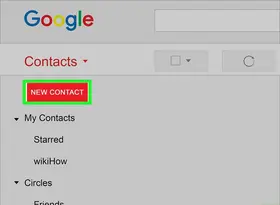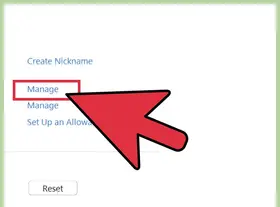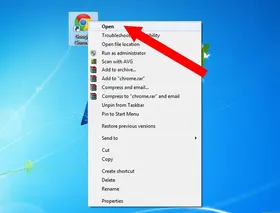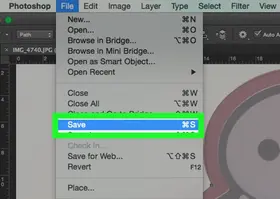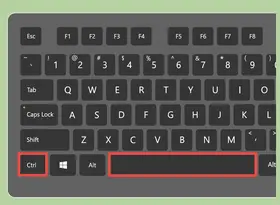怎么在Excel中创建数据透视表
答案未评审
修改时间
浏览量
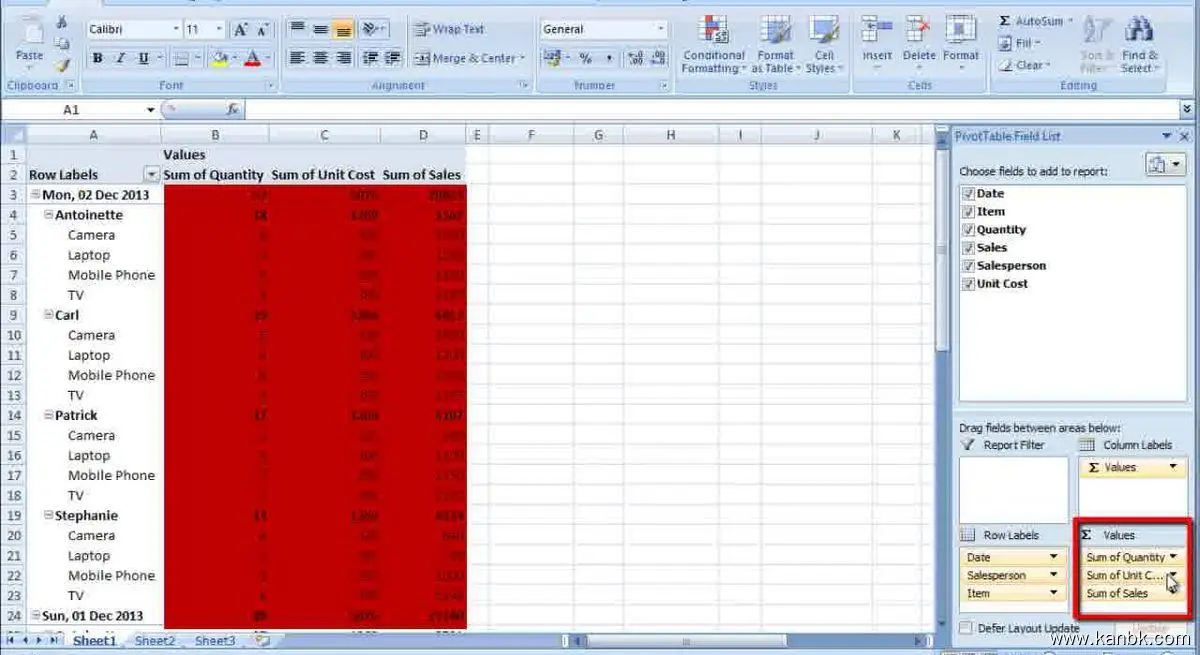
在Excel中,数据透视表可以帮助您更好地分析和汇总大量数据。以下是一些简单的步骤,可以帮助您在Excel中创建数据透视表:
- 准备数据
首先,需要准备要用于数据透视表的数据。这可以是Excel工作表中的任何数据,但最好是具有相对较多的行和列,并且包含多个数据字段。
- 选择数据并插入数据透视表
接下来,需要选择要用于数据透视表的数据。选择数据后,请单击“插入”选项卡上的“数据透视表”按钮,以打开数据透视表向导。
- 配置数据透视表设置
在数据透视表向导中,您需要配置一些设置,以便正确显示和汇总数据。例如,您需要选择要用于透视表的数据字段,并且指定如何排列和格式化数据。在进行设置时,请确保选择正确的选项,并按照向导提示完成所有步骤。
- 添加行、列和值
在设置完数据透视表后,需要添加行、列和值,以便正确分组、汇总和显示数据。在数据透视表字段列表中,可以将字段拖放到适当的位置,以创建所需的透视表布局。例如,您可以将产品名称拖动到行区域、销售日期拖动到列区域,并将销售总额拖动到值区域。
- 调整透视表布局
在添加行、列和值后,需要调整透视表布局,以便更好地显示和汇总数据。例如,您可以展开或折叠行或列字段、更改值的计算方式、更改汇总方式等等。
总之,在Excel中创建数据透视表是一项非常有用的任务,可以帮助您更好地分析和汇总大量数据。通过准备数据、插入数据透视表、配置数据透视表设置、添加行、列和值以及调整透视表布局,可以轻松地创建自己所需的数据透视表。希望这些技巧可以对您有所帮助。